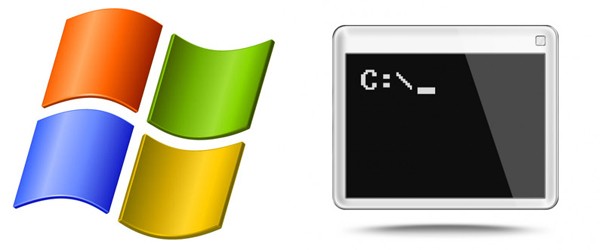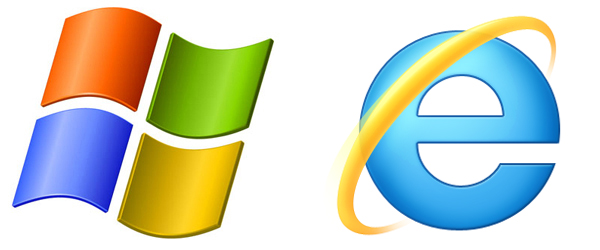Kommt es vor, dass sich im Windows Application Log regelmäßig Probleme nach dem Muster “49152.1008 Perflib BITS C:\Windows\System32\bitsperf.dll 8” anhäufen, ist manchmal die einzige Lösung diese Performance Counter komplett zu deaktivieren.
Dies lässt sich wie folgt erreichen:
- auf dem betroffenen System eine administrative Shell (cmd) öffnen
- (optional) alle Performance Counter auflisten:
lodctr /q - einen Performance Counter deaktivieren:
lodctr /d:"servicename"(z.B.:lodctr /d:"BITS") - (optional) alle Performance Counter zurücksetzen (basierend auf den den Registry und INI-Datei Einstellungen):
lodctr /r - (optional) einen Performance Counter wieder aktivieren:
lodctr /e:"servicename"